Se sei un lettore frequente, probabilmente conosci Plex Media Server. Plex è una delle opzioni software di media server più popolari, che ti permette di guardare i tuoi media su una varietà di dispositivi compatibili con Plex. Oltre allo streaming, questo servizio elabora i vostri media e li organizza in bellissime librerie pronte per il consumo. Abbiamo alcune guide pronte per voi su come installare Plex su Ubuntu, Windows, Docker, e anche piccoli dispositivi come il Raspberry Pi e Odroid-C2. Plex ha anche il supporto per i sottotitoli, e questa guida vi mostrerà come abilitare i sottotitoli in Plex. Andiamo subito al sodo e impariamo come attivare i sottotitoli in Plex. Inoltre, faremo scaricare automaticamente i sottotitoli in Plex.
Passi per abilitare i sottotitoli in Plex
Passiamo alla sezione Server Settings.
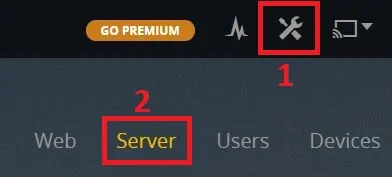
Sezione impostazioni per Plex
Cliccate sulla scheda Languages e configurate le impostazioni per i sottotitoli di conseguenza. Io preferisco le tracce audio e i sottotitoli in inglese, e la modalità sottotitoli sempre attivata. Dopo aver configurato le impostazioni, clicca su Salva modifiche.

Sezione lingue per i sottotitoli
Configura la fonte per attivare i sottotitoli in Plex
Dopo aver attivato i sottotitoli in Plex, devi configurare una fonte per i sottotitoli. Puoi configurare OpenSubtitles.org come fonte per attivare i sottotitoli in Plex e far scaricare automaticamente i sottotitoli in Plex.
Devi cliccare su Server, poi clicca su Agents. Seleziona la sezione Film -> Plex Movie, poi abilita il servizio OpenSubtitles.org.
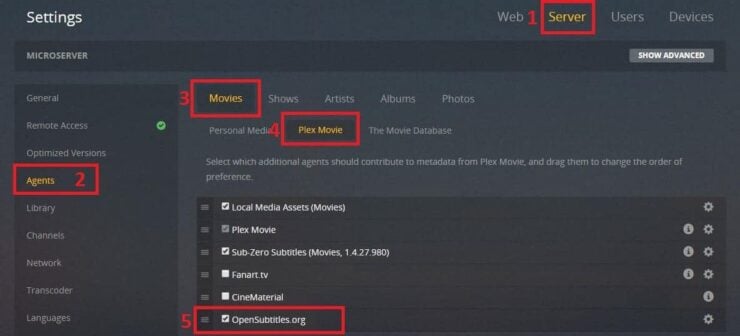
Impostazione OpenSubtitles di Plex per Film
Per configurare l’account OpenSubtitles.org e le lingue, clicca sulla ruota dentata situata sulla destra. Inserisci il tuo nome utente e la password di OpenSubtitles, poi seleziona la lingua dei sottotitoli che vuoi scaricare per i tuoi media. Puoi selezionare più lingue se necessario. Infine, clicca su Save.
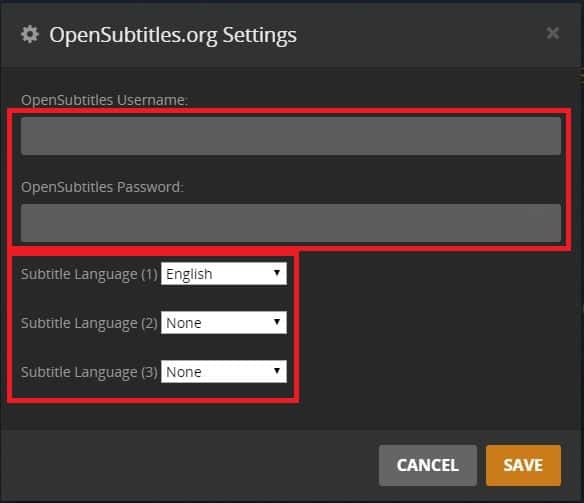
Configura l’account OpenSubtitles per Plex
Puoi seguire gli stessi passi per Shows, cliccando sulla scheda Shows e abilitando il servizio OpenSubtitles.org.
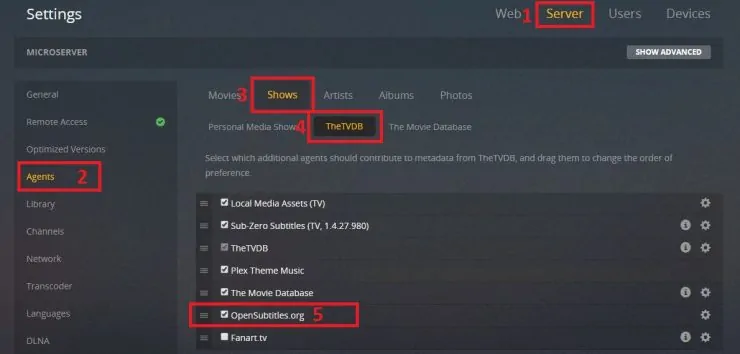
Impostazione OpenSubtitles di Plex per gli spettacoli televisivi
Il download dei sottotitoli di Plex verrà eseguito automaticamente per tutti i media disponibili sul server dopo l’aggiornamento della libreria.
Il download dei sottotitoli di Plex è configurato. Cosa fare dopo?
Questo è il modo di attivare i sottotitoli in Plex, ma al fine di rendere la nostra esperienza ancora migliore, si dovrebbe anche installare Sub-Zero plugin per Plex, un servizio che permette di scaricare i sottotitoli per i vostri media automaticamente. Una volta fatto questo, puoi estendere la funzionalità del tuo Plex Media Server controllando il nostro articolo con 10 Best Plex Unofficial Channels 2017 dove troverai i nostri 10 migliori canali per Plex. Puoi seguire la nostra guida su come monitorare l’utilizzo di Plex con PlexPy ed essere sempre informato sullo stato del tuo Plex Media Server.
Questo post ti è stato utile?SmartHomeBeginner porta tutorial approfonditi abbastanza facili da capire anche per i principianti. Se stai leggendo questo, per favore considera di comprarci un caffè (o due) come segno di apprezzamento.

Questo post è stato modificato l’ultima volta il 14 giugno 2017 8:36 am
